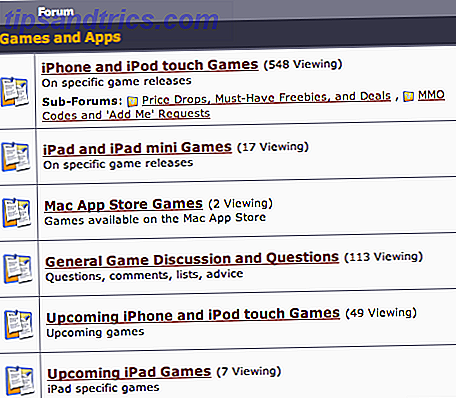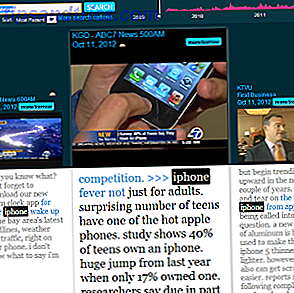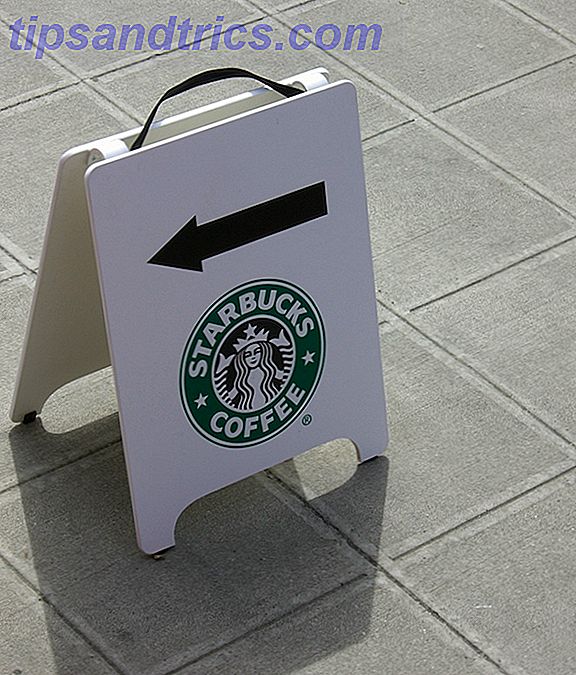Twintig jaar geleden moest je tijdens het rijden kiezen tussen het luisteren naar een band of de radio. Tegenwoordig heb je miljoenen nummers, podcasts en meer die slechts een spraakopdracht weg zijn. Dit wordt veel gemakkelijker gemaakt door Android Auto Wat is Android Auto en hoe kunt u het krijgen? Wat is Android Auto en hoe kunt u het krijgen? Android Auto heeft dit jaar bij CES veel geroezemoes gegenereerd, maar wat is het precies en hoe kunt u het in handen krijgen? Laten we het onderzoeken. Lees verder .
In plaats van te vertrouwen op de software van uw autofabrikant, zorgt Android Auto voor een uniforme infotainmentervaring. Of je auto Android Auto ondersteunt of je gebruikt het op je telefoon Android Auto is nu beschikbaar voor iedereen: wat kan het doen? Android Auto is nu beschikbaar voor iedereen: wat kan het doen? Android Auto is de speciale app van Google voor het gebruik van uw telefoon in de auto en deze is nu beschikbaar op elke telefoon. Hier is wat je ermee kunt doen en hoe je het kunt instellen. Lees meer, hier zijn een paar tips om het meeste uit je ervaring te halen.
1. Maak gebruik van de Google Assistent
Dit is de belangrijkste tip voor het beheersen van Android Auto. Het geeft je niet alleen snel toegang tot informatie, het is de veiligste manier om dit tijdens het rijden te doen. U hoeft niet naar uw telefoon over te steken om een nummer over te slaan, een vraag te stellen of te bellen.
Als uw auto is uitgerust met Android Auto-integratie, kunt u op de knop voor spraakopdrachten op uw stuurwiel drukken om deze te activeren. Degenen die Auto op hun telefoon gebruiken, kunnen op het microfoonpictogram tikken dat in de app wordt weergegeven, of de OK Google-spraakopdracht gebruiken Waarom elke Android-gebruiker moet gebruiken "OK Google" Waarom elke Android-gebruiker moet worden gebruikt "OK Google" De "OK Google" -opdracht is uitermate handig, maar veel Android-gebruikers maken er zelfs geen gebruik van. Hier is het beste te maken! Lees verder .
Zorg ervoor dat dit is ingeschakeld door Android Auto te openen, vervolgens het linkermenu uit te schuiven en Instellingen te kiezen. Tik op "OK Google" -detectie en zorg ervoor dat u de optie Tijdens het rijden hebt ingeschakeld. Zolang Android Auto is geopend, reageert de Google Assistent, ook als u het scherm hebt uitgeschakeld.
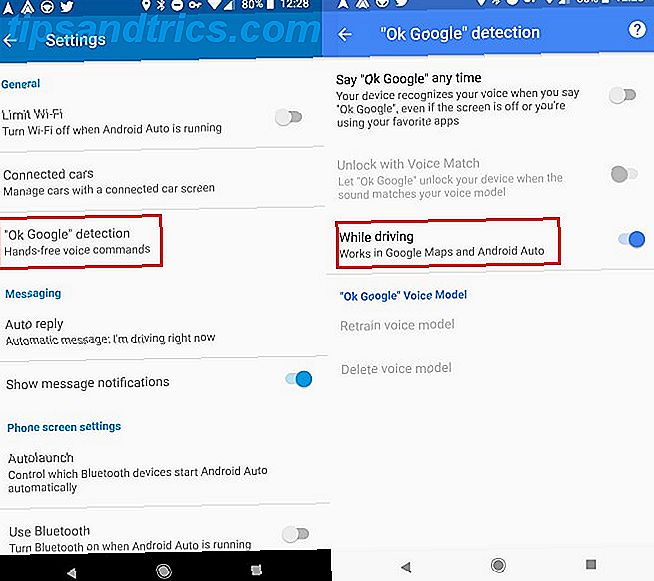
Alles wat de Google Assistent normaal kan doen, kan het ook tijdens het rijden doen. Natuurlijk is dit niet allemaal relevant in de auto, maar probeer een aantal van deze vragen de volgende keer dat je onderweg bent:
- "Wat is het nieuws?"
- "Herinner me eraan om papieren handdoeken te kopen in twintig minuten."
- "Hoe lang duurt het om in Pinewood Park te komen?"
- "Bel Mark."
- 'Hebben de reuzen gisteravond gewonnen?'
- "Sla dit nummer over."
Gelukkig is Google Assistent op meer telefoons dan ooit Google Assistent komt naar oude telefoons en nieuwe tablets Google Assistent komt naar oude telefoons en nieuwe tablets Google brengt Google Assistent naar nog meer smartphones, en voor het eerst ook tablets. Android-fragmentatie, verdomd! Lees verder . Als je het nu niet hebt, zou je het snel moeten krijgen, zolang je een recent apparaat hebt.
2. Download Android Auto-compatibele apps
Android Auto biedt geen ondersteuning voor een massa apps omdat het is ontworpen om afleiding tijdens het rijden te verminderen. Toch heeft het nog steeds een goede selectie, en je moet een van de onderdelen installeren waarin je geïnteresseerd bent om ervoor te zorgen dat je er de beste ervaring mee hebt.
U kunt de pagina Android Auto-apps in de Google Play Store bezoeken om ze allemaal op één plaats te bekijken. Over het algemeen zult u merken dat deze in een van de drie categorieën vallen:
- Muziek: Pandora, Spotify, Google Play Music, YouTube Music, Amazon Music
- Berichten: Facebook Messenger, WhatsApp, Hangouts, Kik, Telegram
- Radio / Nieuws: iHeartRadio, Simple Radio, New York Times, ABC News, tientallen lokale radiostation-apps
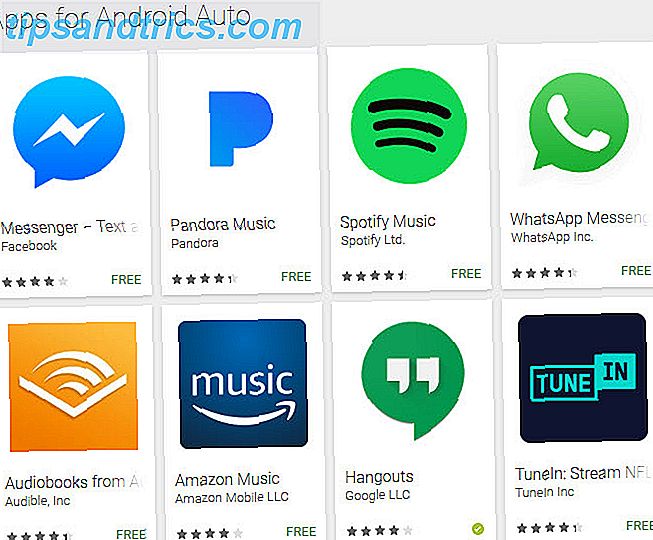
Je kunt Waze downloaden voor navigatie als je dat liever hebt dan Google Maps Waze vs. Google Maps: Welke app zal sneller naar huis navigeren dan Google Maps: Welke app zal naar huis navigeren Sneller Waze en Google Maps zijn beide solide navigatie-apps, maar welke is de beste? Lees verder . Als je audioboeken leuk vindt boven muziek terwijl je autorijdt, werkt Audible 9 Hoorbare insidertips om alles uit je dak te halen 9 Hoorbare insidertips om alles eruit te halen Als je een fan bent van audioboeken, is Audible moeilijk te verslaan. Hoe goed Audible ook is, als u geen gebruik maakt van deze tips en trucs, krijgt u misschien niet de waarde van uw geld ... Lees meer met Android Auto ook.
Alle muziek- of radio-apps die u installeert, worden weergegeven op het tabblad Muziek van Android Auto (met het pictogram van de hoofdtelefoon). Eenmaal op dat tabblad kun je opnieuw op het pictogram tikken om een app te selecteren om naar te luisteren. Nieuws-apps worden hier ook weergegeven.
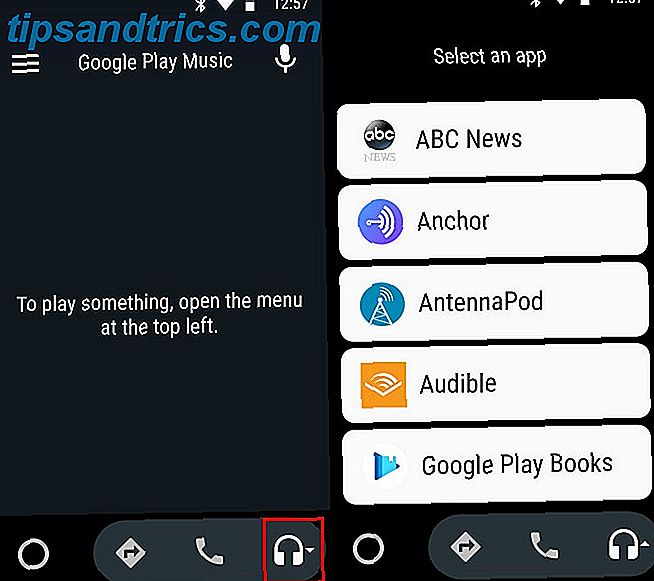
Berichten-apps werken iets anders. Als je een compatibele berichten-app hebt geïnstalleerd, zie je een melding verschijnen wanneer je een nieuw bericht hebt. Je kunt op ' Beantwoorden' tikken om je reactie te uiten, of je kunt de opdracht voor automatisch beantwoorden gebruiken om die chat te laten weten dat je aan het rijden bent.
3. Geef een muziekaanbieder op
Als er verschillende muziek-apps op je telefoon zijn geïnstalleerd, kan de Google-assistent een beetje in de war raken wanneer je vertelt dat een bepaald nummer moet worden afgespeeld.
Stel dat u een Spotify Premium-gebruiker bent Is het de moeite waard om naar Spotify Premium op te waarderen? Is het de moeite waard om te upgraden naar Spotify Premium? Spotify Gratis levert je kosteloos veel muziek op, maar zijn de extra functies van Spotify Premium de moeite van het beschieten waard? Laten we het ontdekken ... Lees meer. Zonder uw account te linken, kunt u uw afspeellijsten niet vanuit Spotify afspelen. En als je de app niet vertelt dat je de voorkeur geeft aan Spotify, moet je "on Spotify" aan elke muziekaanvraag toevoegen. Anders zal Assistent u eraan herinneren dat u geen abonnement op Google Play Music heeft. Is YouTube Red Worth Worth the Money het waard? 7 dingen die u moet overwegen Is YouTube Red het geld waard? 7 dingen die je moet overwegen YouTube Red heeft de krantenkoppen gehaald, zowel goed als slecht, maar is de abonnementsdienst van $ 10 per maand het geld echt waard? Hier kijken we naar de feiten en trekken enkele conclusies. Meer lezen en niets afspelen.
Dit is vervelend als je aan het rijden bent, dus zorg ervoor dat je dit rechtzet. Open Instellingen op uw telefoon (buiten Android Auto) en blader vervolgens naar Google> Zoeken . Selecteer Instellingen onder de kop van de Google-assistent .
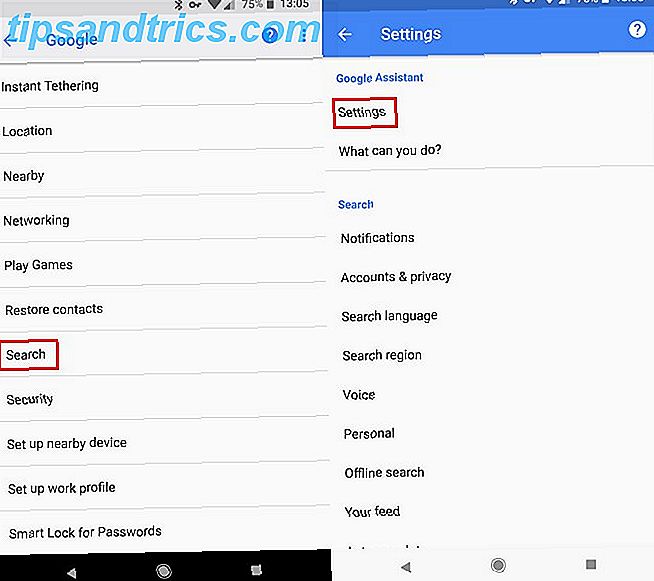
Tik hier op het item Muziek . Je ziet een lijst met geïnstalleerde muziekservices Wat is de beste manier om muziek gratis te streamen op Android? Wat is de beste manier om muziek gratis te streamen op Android? Er zijn een heleboel gratis apps voor muziekstreaming voor Android, maar hoe verschillen ze en wat is de beste optie? Lees verder . Tik op degene die u als standaard wilt instellen. Als u een koppelingspictogram ziet, moet u uw account voor die service koppelen aan uw Google-account voordat u dit als uw primaire service instelt.
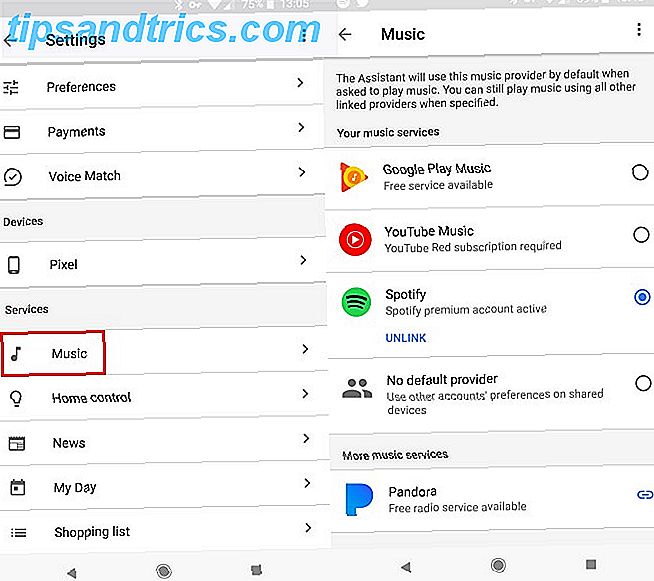
Zodra je dit hebt gedaan, wordt "Play some jazz music" gestart vanaf je favoriete app. U kunt bijvoorbeeld nog steeds 'Muziek afspelen door Kansas op Google Play Music' zeggen om een verschilservice te gebruiken.
4. Organiseer uw contacten vóór de tijd
Wanneer u op het telefoonpictogram in Android Auto tikt, ziet u een lijst met uw favoriete contacten. Het is natuurlijk gevaarlijk om door een enorme lijst te scrollen of een zoekopdracht in te typen tijdens het rijden. U moet dus favorieten instellen in uw contacten. Wat is de app Beste contacten en dialer voor Android? Wat is de app Beste contacten en dialer voor Android? U hoeft geen genoegen te nemen met de ingebouwde contacten en dialer-apps van uw telefoon. Lees meer voor eenvoudige toegang.
Open hiervoor de app Contactpersonen . Selecteer een contact en tik vervolgens op het sterpictogram in de rechterbovenhoek. Hiermee voeg je ze toe aan je favorieten. Je ziet deze favorieten boven aan je contactenlijst en ze worden ook weergegeven in het tabblad Telefoon in Android Auto.
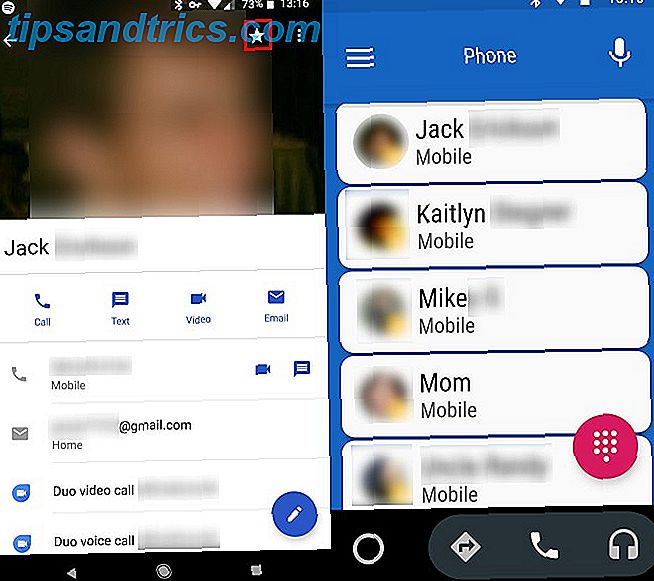
Er is nog een andere belangrijke stap die u moet nemen om ervoor te zorgen dat uw contacten Android Auto-gereed zijn. Als je 'Bel Matt' zegt en je hebt meer dan één contactpersoon die overeenkomt met die naam, zal de Assistent je vragen welke je wilt. Als u hier extra tijd aan besteedt, leidt dit af van het autorijden, dus u moet uw contacten zo goed mogelijk opruimen 10 Easy Tips om Google-contacten te beschermen tegen verwaarlozing 10 eenvoudige tips om Google-contacten te beschermen tegen verwaarlozing Google-contacten is misschien het minst georganiseerd van alle Google diensten die we gebruiken. De meesten van ons verwaarlozen het. Hier is een complete gids om de lente schoon te maken en Google-contacten te organiseren. Lees verder .
Dubbele contacten vermijden Dubbelzijdige contactpersonen zoeken en samenvoegen in Google Dubbelpunten in Google zoeken en samenvoegen Google kan u niet helpen te weten of uw contactgegevens actueel zijn, maar het kan u helpen dubbele items te identificeren en samen te voegen of te verwijderen. Lees verder . Geen emoji of andere vreemde tekens in de naam van een contactpersoon hebben die Assistent zouden kunnen verwarren. En controleer nogmaals of u contacten hebt opgesplitst in meerdere items vanaf de dag dat u slechts één nummer per persoon kon hebben. Je herinnert je misschien niet dat je zowel John als John hebt als je via stem een oproep plaatst.
5. Tweemaal enkele opties aanpassen
Je bent bijna klaar om te gaan met Android Auto. Bekijk een paar instellingen en je bent klaar om op pad te gaan! Open Android Auto en schuif de linkerzijbalk eruit en selecteer vervolgens Instellingen . Tweak het volgende als je wilt:
- Wi-Fi beperken : als u dit inschakelt, wordt wifi uitgeschakeld wanneer u Android Auto gebruikt. Het klinkt zinloos, maar het is eigenlijk handig. Als je dit niet doet, als je op je oprit bent met een zwakke verbinding, kan je telefoon problemen ondervinden bij het afspelen van muziek of het ontvangen van een routebeschrijving.
- Automatisch beantwoorden: hiermee kunt u het automatische antwoord dat u kunt verzenden, wijzigen Hoe u automatische antwoorden op tekstberichten op Android verzenden Hoe u automatische antwoorden op tekstberichten op Android verzendt Het is opmerkelijk eenvoudig voor Android-gebruikers om niet alleen teksten in te plannen, maar ook om ze in te stellen automatische reacties voor wanneer u bezig bent. Meer lezen als u een bericht ontvangt. De standaardwaarde is voldoende, maar u wilt mogelijk een opmerking toevoegen dat deze wordt geautomatiseerd.
- Autolaunch: een handige instelling voor degenen die Android Auto op hun telefoonscherm gebruiken. Schakel de schuifregelaar Automatisch laden in, kies een Bluetooth-apparaat en Android Auto wordt automatisch geopend wanneer je telefoon verbinding maakt met je auto. U kunt zelfs Pocketdetectie inschakelen en deze wordt pas geopend als u uw telefoon uit de verpakking haalt.
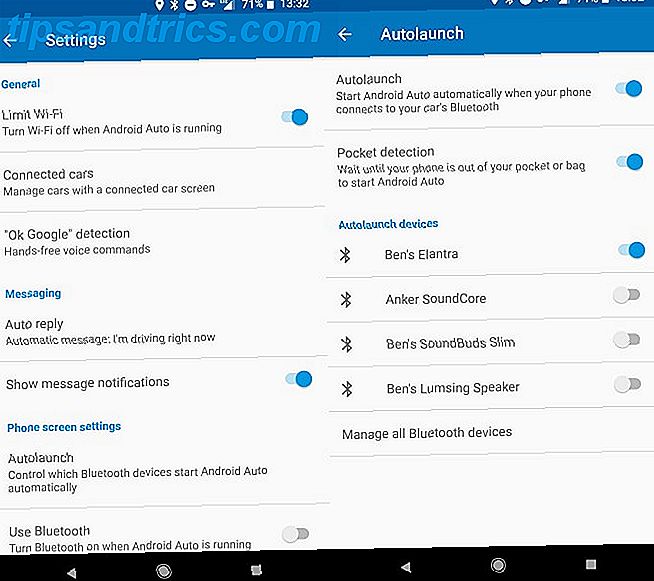
- Scherm aan: u kunt kiezen wanneer het scherm aan moet blijven. Als uw auto geen Android Auto heeft, kunt u dit instellen op Altijd aan of Tijdens het opladen, zodat u het scherm niet steeds opnieuw hoeft in te schakelen. Zorg ervoor dat u een oplader aansluit voor lange reizen!
Hit the Road, Android!
Met deze vijf tips kunt u het beste uit Android Auto halen. Het is een vrij eenvoudige interface en beschikt niet over een heleboel opties om te tweaken. Installeer je favoriete audio-apps, zorg ervoor dat je de Google-assistent onder de knie hebt, bereid je contacten voor en je zult een geweldige ervaring hebben. Vergeet niet om voorzichtig te zijn op de weg.
Heb je ook een iPhone? Bekijk hoe Android Auto het opneemt tegen Apple CarPlay Android Auto versus Apple CarPlay: welk systeem in de auto past bij u? Android Auto versus Apple CarPlay: welk in-car-systeem past bij u? De toonaangevende entertainmentsystemen in de auto zijn Android Auto en Apple CarPlay. Maar welke is beter? Welke heeft de betere functies? Welke is het handigst voor chauffeurs? Lees verder .
Heb je een Android Auto-compatibele auto? Wat is je favoriete functie van Android Auto? Deel je beste tips en favoriete Auto-apps in de comments!